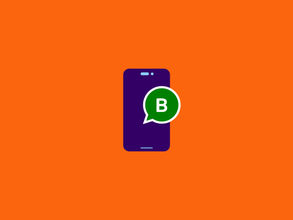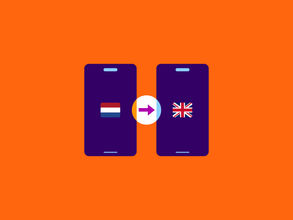Apps verwijderen op iPhone, Samsung en Android doe je zo
Struikel je over de apps die je eigenlijk nooit gebruikt? Of wil je voorkomen dat je opslag vol raakt? Op jouw smartphone kun je supersnel apps verwijderen, óók de apps die standaard op je telefoon staan. Denk je “leuk, maar hoe verwijder ik die apps dan?”, lees dan vooral verder! We gaan namelijk in op apps verwijderen van je startscherm, apps permanent verwijderen en systeem-apps verwijderen.
Apps verwijderen van het startscherm: zo gepiept
Wil je graag de bezem halen door jouw startscherm (het scherm dat je ziet wanneer je je telefoon ontgrendelt)? Verwijder dan de apps die je bijna niet gebruikt van dit scherm. Wanneer je apps van het startscherm verwijdert, verwijder je niet de app in zijn geheel maar zie je hem alleen niet meer terug op het scherm. Waar zie je de apps dan wel terug? In het app-overzicht van jouw telefoon.
Startscherm apps verwijderen voor Android en Samsung
Je staat op het punt om apps te verwijderen van je startscherm. Daarmee verwijder je ze niet volledig, maar haal je ze enkel van dit scherm af. Bij elke Android-telefoon kunnen de handelingen heel licht verschillen, over het algemeen werkt het als volgt:
- Ontgrendel je telefoon .
- Zoek naar de app die je wilt verwijderen en druk op de app.
- Houd de app ingedrukt en sleep deze naar de prullenbak op je scherm.
Startscherm apps verwijderen voor iPhone (en iPad)
Ook voor iPhone (en iPad) is het heel eenvoudig om een app van het startscherm te verwijderen. De handelingen lijken op die van Android en Samsung, maar zitten iets anders in elkaar. Komt-ie:
- Ontgrendel je telefoon.
- Zoek naar de app die je wilt verwijderen en druk op de app.
- Houd de app ingedrukt.
- Druk op ‘Verwijder van beginscherm’.
Permanent apps verwijderen? Met deze stappen fix je het!
Wil jij liever wat radicaler aan de slag? Dan kun je apps permanent verwijderen. Dit bekent dat ze écht volledig van je telefoon worden gewist, inclusief de persoonlijke gegevens die deze app voor jou bewaart (tenzij je hier al een back-up van hebt gemaakt).
Apps verwijderen op Android-telefoons
Wil jij van sommige apps af? Maar dan ook écht af? Dan kun je ze gaan verwijderen. We leggen je hieronder uit hoe je dat doet voor Android-telefoons, via verschillende routes.
Apps verwijderen via het startscherm of app-overzicht.
- Ontgrendel je telefoon.
- Zoek naar de app op het startscherm of jouw app-overzicht.
- Houd de app ingedrukt en sleep hem naar de prullenbak om hem te wissen of druk op ‘App verwijderen’. Dit kan per Android-toestel licht verschillen.
Apps verwijderen via het instellingen-menu:
- Ontgrendel je telefoon.
- Ga naar het instellingen-menu op jouw Android-smartphone.
- Klik op ‘Applicatiebeheer’.
- Er verschijnt nu een lijst met alle apps en je ziet direct hoeveel ruimte ze nodig hebben.
- Kies de app die je wilt verwijderen en druk erop.
- Klik op ‘Verwijderen’.
- Klik vervolgens op ‘OK’.
Apps verwijderen via de Google Play-store:
- Ontgrendel je telefoon.
- Klik op de Google Play-store.
- Druk op de drie streepjes (linksboven).
- Klik in het menu op ‘Mijn apps en games’.
- Klik in het overzicht op ‘Geïnstalleerd’.
- Kies de app die je wilt verwijderen.
- Klik op ‘Verwijderen’.
- Klik op ‘OK’.
Apps verwijderen op Samsung-telefoons
Heb je een Samsung en wil je weten hoe je een app verwijdert? Voor het verwijderen van apps op een Samsung kun je precies dezelfde stappen volgen als voor Android-telefoons die we hierboven hebben besproken:
- Je kunt een app verwijderen via het startscherm van je Samsung.
- Je kunt apps verwijderen via het instellingen-menu van je Samsung.
- Je kunt apps verwijderen via de Google Play-store.
iPhone en iPad apps verwijderen
Ook op jouw iPhone en iPad kun je heel gemakkelijk apps verwijderen om te voorkomen dat je geheugen vol raakt, of gewoon om lekker op te ruimen. Er zijn verschillende methodes om dit te doen. Hieronder zie je ze allebei staan, stap voor stap. Aan de slag!
Via het startscherm of app-overzicht:
- Ontgrendel je telefoon.
- Klik op een app in het startscherm op app-overzicht.
- Houd de app ingedrukt.
- Klik op ‘Verwijder app’.
- Klik nog een keer op ‘Verwijder app’.
Via het instellingen-menu:
- Ontgrendel je telefoon.
- Open de ‘Instellingen’-app.
- Klik nu op ‘iPhone-opslag’.
- Onder de knop ‘Ruim apps op’ vind je alle apps en de hoeveelheid ruimte die ze innemen.
- Klik op de app die je wilt verwijderen.
- Vervolgens heb je de opties ‘Ruim op’ (je maakt ruimte vrij, maar bewaart gegevens) en ‘Verwijder app’ (hiermee verwijder je de app inclusief alle gegevens en documenten).
Apps verwijderen MacBook
Wil jij ook je MacBook van een zomerschoonmaak voorzien? Dat kan! Het principe werkt hetzelfde als bij iPhone en iPad, maar verschilt iets en er zijn twee methodes. We leggen het aan je uit!
Via Launchpad
Apps verwijderen op je MacBook? Dat kun je onder andere via je Launchpad doen.
- Open Launchpad via ‘Programma’s’ of door erop te klikken in je Dock.
- Klik de app aan die je wilt verwijderen.
- Druk de Option-toets in, en houd de app vast totdat de apps beginnen te trillen.
- Klik op ‘Verwijder’ en nog een keer op ‘Verwijder’.
- Zie je geen kruisje naast de app staan? Dan kun je de app niet verwijderen.
Via Finder
Apps van je MacBook verwijderen kan ook gewoon via je Finder, net zo makkelijk en snel. Zo werkt dat:
- Klik op Finder en zoek naar ‘Programma’s’.
- Sleep de app naar je prullenmand of klik op de app en op ‘Archief’ en ‘Verplaats naar Prullenmand’.
- Geef je gebruikersnaam en wachtwoord op.
- Klik vervolgens op ‘Finder’ en ‘Leeg prullenmand’.
Systeem-apps en standaard-apps verwijderen, hoe doe je dat?
Op je smartphone heb je alle gedownloade apps staan, maar ook de apps die je standaard bij het systeem van jouw telefoon cadeau krijgt. Denk hierbij aan apps als een dictafoon, gezondheid-app of een weerapp. Android, Samsung en iPhone (en iPad) hebben één ding gemeen: sommige apps kun je wél verwijderen en sommige niet.
Standaard-apps verwijderen op Samsung en Android
Je Android-telefoon heeft standaard een flinke kluit aan apps geïnstalleerd staan. Dit zijn standaard apps, bijvoorbeeld van Google (zoals Gmail en Google Maps) of apps van de fabrikant zelf, bijvoorbeeld de standaard-apps van Samsung.
Er zijn ook nog apps van andere bedrijven. Zij betalen een bedrag om hun app op bijvoorbeeld een Samsung te laten voor-installeren. Het gaat hierbij dus niet om een app van Samsung zelf, of een andere systeem-app, maar om andere apps al geïnstalleerd zijn, zoals bijvoorbeeld de Facebook-app. Soms kunnen dit soort apps gewoon verwijderd worden, precies zoals hierboven beschreven staat, en soms moet je dit soort apps uitzetten. We leggen hieronder uit wat je kunt doen.
Systeem-apps verwijderen op je Samsung of Android:
- Ontgrendel je Samsung- of Android-telefoon.
- Navigeer naar ‘Applicaties’.
- Klik op ‘Applicatiebeheer’.
- Er verschijnt nu een lijst met apps.
- Kies de app die je wilt verwijderen en klik op ‘Verwijderen’ en op ‘OK’.
Systeem-apps verwijderen lukt niet
Lukt het verwijderen van een app niet? Dan kun je ervoor kiezen om ze ‘uit’ te zetten of te muten.
- Ontgrendel je Android- of Samsung-telefoon.
- Navigeer naar ‘Applicaties’.
- Klik op ‘Applicatiebeheer’.
- Er verschijnt nu een lijst met apps.
- Kies de app die je wilt uitzetten.
- Klik op ‘Uitzetten’ en op ‘OK’.
- Spijt? Doorloop dan dezelfde stappen, maar kies dan op ‘Aanzetten’.
Systeem-apps verwijderen op iPhone (en iPad)
Fijn al die standaard apps, cadeautje van Apple, maar soms weet je zeker dat je bepaalde apps écht niet gaat gebruiken. En dan kun je ze maar beter verwijderen, toch? Sommige apps kun je gewoon verwijderen, precies zoals eerder beschreven staat. Toch spijt? Dan kun je ze gewoon weer (kostenloos) downloaden in de App Store, maar ben je wel je gegevens kwijt. Maar een systeem-app zoals je App Store of je Foto’s-app kun je niet verwijderen.
Wil je nog een stapje verder gaan? Zo schoon je je complete smartphone op en weet je precies hoe je het beste je apps netjes kunt sorteren .
Mijn Simyo
Zo, is het gelukt om alle overbodige apps te verwijderen? Zorg er dan wel voor dat je de app hebt waar je écht wat aan hebt: de Mijn Simyo app . Want via de app kun jij altijd en overal bekijken hoe het ervoor staat met jouw bundel. Die maand liever wat minder internetten of juist meer kunnen bellen met een onbeperkte belbundel? Met één druk op de knop regel je het. Download nu de app voor iOS en Android .